Innehållsförteckning
Översikt: 5 sätt att återställa raderade YouTube-videor 2023
YouTube-videorna kan försvinna på grund av felaktig radering från ditt Google-konto, din lokala dator eller YouTube-kanaler under visning, delning eller uppladdning. Hur återställer man raderade YouTube-videor med lätthet när olyckan är framme? Här är fem effektiva sätt att hitta borttagna YouTube-videor med eller utan länk:
| 🔮 Återställ med programvara för dataåterställning | Den här metoden är lämplig när YouTube-videorna har raderats permanent och inte kan hittas i papperskorgen eller papperskorgen. |
| 🎒 Återställ YouTube-videor från en säkerhetskopia | Om du tidigare har skapat en säkerhetskopia av dina YouTube-videor, antingen på en fysisk lagringsenhet eller i molnet, kan du återställa dem därifrån. |
| 🌐 Återställ från archive.org | En användare raderade av misstag en YouTube-video som de hade delat offentligt. De kan söka efter den raderade videon på archive.org. |
| 💁♀️ Kontakta Hjälpsupport | Den här metoden kan användas av personer som har uttömt alla andra alternativ och behöver direkt hjälp från YouTubes supportteam. |
YouTube är den mest populära plattformen för videodelning och visning för privatpersoner och företag. Du kan ladda upp, ladda ner eller redigera YouTube-videor om vilket ämne som helst. Du kan dock förlora några viktiga YouTube-videor genom att oavsiktlig radera dem från YouTube-kanaler eller lokal dator. Oroa dig inte om du råkar möta detta problem. Se de mest effektiva metoderna nedan för att hjälpa dig att återställa raderade YouTube-videor .
Hur man återställer borttagna YouTube-videor utan länk
Om du inte kan hitta videons URL kan du använda det här sättet för att återställa YouTube-videor utan länk:
Steg 1. Öppna Google.com och skriv site:www.youtube.com + videons namn .
Steg 2. Sökmotorn kommer att lista alla videor med liknande titlar. Du kan bläddra igenom dessa resultat för att återställa förlorade YouTube-videor.
Fix 1. Återställ raderade YouTube-videor med programvara för dataåterställning
hur återställer man borttagna nedladdade YouTube-videor? Du kan använda EaseUS Data Recovery Wizard , en förstklassig videoåterställningsprogramvara, för att återställa förlorade eller raderade YouTube-originalfiler från din dators hårddisk, kamerans SD-kort eller extern hårddisk. Denna programvara för videoåterställning har många utmärkta funktioner.
- Återställ raderade videor från hårddisk, SSD, USB-minne, pennenhet, SD-kort, videokamera och digitalkamera.
- Reparera skadade videor från DJI Phantom, Mavic, Inspire, Osmo, Canon, Sony och Spark.
- Återställ raderade videor på Mac som kör macOS 10.14 (Mojave) - Mac OS X 10.9 och Windows 11/10/8/7.
Ladda nu ned EaseUS dataåterställningsprogramvara för att söka efter och återställa de ursprungligen skapade videorna. Efter återställningen av borttagna videoklipp från YouTube kan du titta på raderade YouTube-videor och till och med ladda upp dem till din YouTube-kanal igen.
Steg 1. Kör EaseUS Data Recovery Wizard och välj platsen eller enheten där du tappade/raderade videor. Klicka på "Sök efter förlorad data" för att hitta de saknade videorna.

Steg 2. Efter skanningen, välj "Videos" i den vänstra panelen. Du kan skriva in filnamnet direkt i sökfältet om du kommer ihåg det. Välj de hittade videorna och klicka på "Förhandsgranska".

Steg 3. Välj de videofiler som du vill återställa. Klicka på "Återställ" för att spara dem på en annan säker plats på din dator, extern lagringsenhet eller molnlagring.

Fix 2. Återställ borttagna YouTube-videor från en säkerhetskopia, om någon
Att återställa de raderade YouTube-videorna kommer att vara ganska enkelt om du har en säkerhetskopia av videorna på din dator eller andra externa enheter. Även om det är enkelt att återställa raderade YouTube-videor från säkerhetskopior, är lösningens framgångsfrekvens lägre än Fix 1. Det beror på att personer som söker efter hur man återställer borttagna YouTube-videor i allmänhet inte har en säkerhetskopia.
Att ha en säkerhetskopia av din dator, inklusive alla viktiga filer, är ett utmärkt sätt att undvika oväntad dataförlust . Om det är svårt för dig att göra regelbundna säkerhetskopieringar kan du använda Windows Schema för säkerhetskopiering för att hjälpa dig att säkerhetskopiera data automatiskt.
Om YouTubes raderade videoåterställning är till hjälp, dela den på Facebook, Twitter, Instagram och andra sociala medieplattformar!
Hur man återställer borttagna YouTube-videor med länk
När du har tappat bort YouTube-videorna av misstag eller felaktig användning kan du använda Internet Archive Way Back Machine (archive.org) för att ladda ner och titta på raderade YouTube-videor med URL.
Fix 3. Återställ från archive.org
Återställ raderade YouTube-videor från archive.org (Way Back Machine), följ stegen nedan:
Steg 1. Logga in på ditt YouTube-registrerade e-postkonto och få relevant information om tidigare uppladdade videor, inklusive förlorade eller raderade YouTube-videor.
Steg 2. Hitta videoinformationen för att öppna den borttagna YouTube-videons URL. Visst, du kan inte se den än.
Steg 3. Gå till archive.org och klistra in URL:en till de borttagna YouTube-videorna i WayBackMachines sökfönster. Klicka på "Bläddra historik".
Steg 4. Där hittar du YouTube-videouppladdningshistorik. Hitta borttagna YouTube-videor baserat på uppladdningsdatumet.
Steg 5. Efter att ha fått all information om den borttagna YouTube-videon, ladda ner, titta på eller ladda upp den igen.
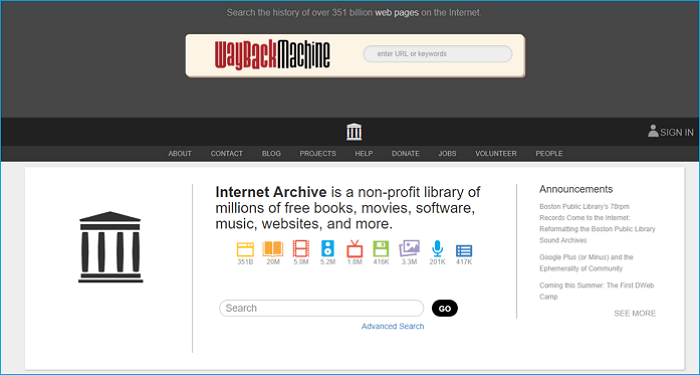
Fix 4. Kontakta hjälpsupporten för att få tillbaka borttagen YouTube-video
Om din kanal har minst 10 000 visningar eller är med i YouTubes partnerprogram kan du följa stegen nedan för att skicka ett e-postmeddelande till supportteamet för att återställa förlorade eller raderade videor från YouTube-videor. Nästan alla som använder en dator eller digital enhet känner till YouTube. Om du tappade bort eller raderade en YouTube-video kan du återställa YouTube-videor genom att kontakta hjälpsupporten. Här är stegen för att hämta YouTube-video genom att skicka ett e-postmeddelande till supportteamet:
Steg 1. Logga in på din kanal, scrolla ner till botten av sidan och klicka på "Hjälp > Behöver du mer hjälp? > Anslut till YouTubes hjälpcommunity".
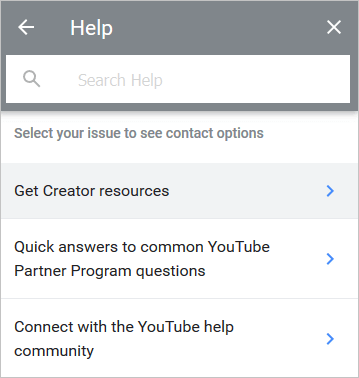
Steg 2. Klicka på pilikonen, som visas på skärmdumpen.

Steg 3. Klicka på alternativet "Fråga nu" längst ned. I avsnittet Fråga gemenskapen kan du skriva ner dina frågor och fortsätta med stegen enligt instruktionerna.
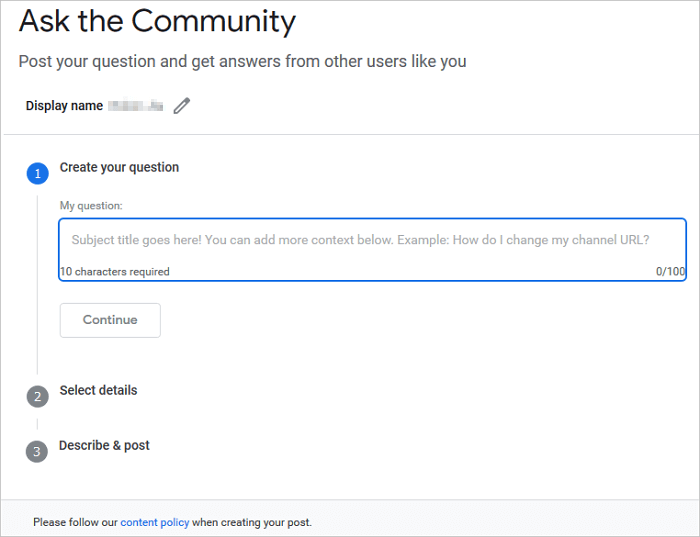
Se mer: Hur man återställer borttagna YouTube-videor på Android
Metoden du kan använda för att återställa raderade YouTube-videor på en Android-telefon är att använda en Android-programvara för dataåterställning - EaseUS MobiSaver för att återställa permanent raderade videor från Android- telefonens internminne eller SD-kort.
För att se borttagna YouTube-videor med den här metoden måste du rota din telefon innan du startar processen.
Steg 1. Anslut din Android-telefon till datorn. Installera och kör EaseUS MobilSaver för Android.
Steg 2. Skanna Android-telefon för att hitta borttagna YouTube-videor.
Steg 3. Förhandsgranska och återställ raderade YouTube-videor från Android-telefon.


Hur man återställer permanent raderade foton iPhone [2023 tips]
Oavsett om du vill återställa permanent raderade bilder på din iPhone, hittar du en lösning för att få tillbaka dina raderade bilder. Läs mer >>
Sammanfattningsvis
Du kan prova alla ovanstående lösningar för att återställa YouTube-videor. Beroende på din situation kan du vidta olika åtgärder för att återställa raderade YouTube-videor med eller utan länk. EaseUS EaseUS Data Recovery Wizard kan hjälpa till att återställa permanent borttagna YouTube-videor från lokala diskar eller andra lagringsmedia.
Återställ borttagna YouTube-videor vanliga frågor
Om du av misstag har raderat originalvideofiler från din kanal och har förlorat YouTube-videor, kan du återställa raderade YouTube-videor. Om du fortfarande har problem kan du läsa följande frågor och svar.
Hur återställer jag raderad video från min YouTube-kanal?
Steg 1. Logga in på ditt YouTube-e-post- eller kanalkonto och leta efter e-postmeddelanden du fått med information om dina tidigare uppladdade videor.
Steg 2. Hitta och klicka på videoinformationen för att öppna den borttagna YouTube-videons URL. Du kan dock inte spela det via URL:en.
Hur kan jag titta på en borttagen YouTube-video med en URL?
Steg 1. Arkiv för borttagna YouTube-videor: ett enkelt sätt att få tillgång till en raderad video.
Steg 2. Gå till Internet Archive och hitta en WayBack-maskin där.
Steg 3. Ange din video-URL i sökfältet på Wayback Machine och tryck på Enter.
Steg 4. Hitta media du söker efter i kalendern som presenteras efter att sökningen är klar.
Hur länge lagrar YouTube borttagna videor?
Raderade videor finns kvar på YouTubes servrar i minst 2 månader tills de så småningom raderas för gott.
Was This Page Helpful?
Relaterade Artiklar
-
Hur man väljer och hur man använder Word-dokumentverktyg online
![author icon]() /2024/09/10
/2024/09/10 -
RAW Drive Fix: Så här fixar du RAW-hårddisk eller extern hårddisk
![author icon]() /2024/09/10
/2024/09/10 -
Ladda ner Windows 7-skivbilder (ISO-filer) [Ultimate and Professional Edition]
![author icon]() /2024/09/10
/2024/09/10 -
Hur man återställer Excel-lösenord på Windows/Mac
![author icon]() /2024/09/12
/2024/09/12
